制图之前最好能找一张光感较好的辣椒图片参考。绘制的时候不一定要求跟原图一样,很多细小的部分可以忽略。大致相同即可。 最终效果
 1、新建一个600 * 600 像素的文件,背景填充黑色,新建一个图层,命名为“主体”,用钢笔工具勾出辣椒的轮廓路径,转为选区如图1,填充红色:#DA2E2E,取消选区后效果如图2。
1、新建一个600 * 600 像素的文件,背景填充黑色,新建一个图层,命名为“主体”,用钢笔工具勾出辣椒的轮廓路径,转为选区如图1,填充红色:#DA2E2E,取消选区后效果如图2。 
<图1>
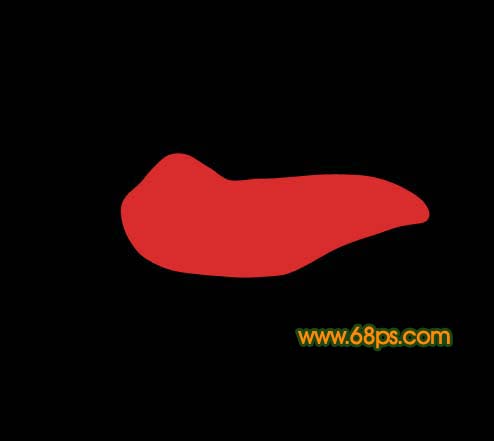
<图2>
制图之前最好能找一张光感较好的辣椒图片参考。绘制的时候不一定要求跟原图一样,很多细小的部分可以忽略。大致相同即可。
 1、新建一个600 * 600 像素的文件,背景填充黑色,新建一个图层,命名为“主体”,用钢笔工具勾出辣椒的轮廓路径,转为选区如图1,填充红色:#DA2E2E,取消选区后效果如图2。
1、新建一个600 * 600 像素的文件,背景填充黑色,新建一个图层,命名为“主体”,用钢笔工具勾出辣椒的轮廓路径,转为选区如图1,填充红色:#DA2E2E,取消选区后效果如图2。 
<图1>
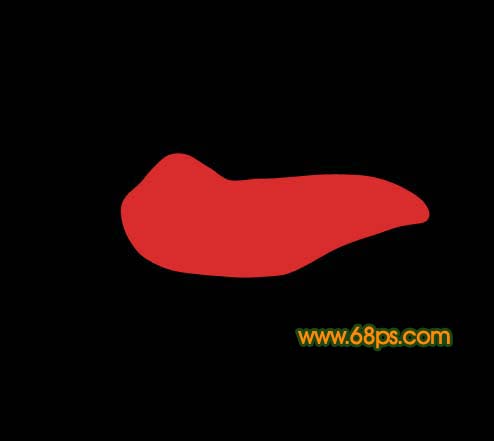
<图2>
制图之前最好能找一张光感较好的辣椒图片参考。绘制的时候不一定要求跟原图一样,很多细小的部分可以忽略。大致相同即可。

<图3> 3、把辣椒的尾部局部放大,用钢笔工具勾出图4所示的路径,转为选区后填充白色,取消选区后加上图层蒙版,稍微把两端涂点过渡效果,如图5。

<图4>

<图5>
制图之前最好能找一张光感较好的辣椒图片参考。绘制的时候不一定要求跟原图一样,很多细小的部分可以忽略。大致相同即可。

<图6> 5、新建一个图层,用钢笔勾出下图所示的路径,转为选区后按Ctrl + Alt + D 羽化2个像素,然后填充白色,效果如图8。

<图7>

<图8>
制图之前最好能找一张光感较好的辣椒图片参考。绘制的时候不一定要求跟原图一样,很多细小的部分可以忽略。大致相同即可。

<图9> 7、新建一个图层,把图10选区部分用白色画笔稍微涂亮一点,效果如图11。

<图10>
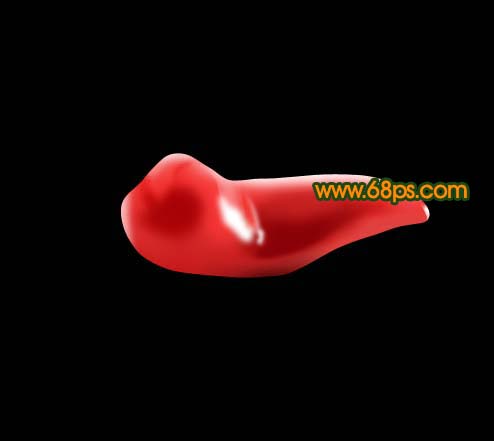
<图11>
制图之前最好能找一张光感较好的辣椒图片参考。绘制的时候不一定要求跟原图一样,很多细小的部分可以忽略。大致相同即可。

<图12>

<图13> 9、新建一个图层,用白色画笔涂上反光效果,如图14。

<图14>
制图之前最好能找一张光感较好的辣椒图片参考。绘制的时候不一定要求跟原图一样,很多细小的部分可以忽略。大致相同即可。

<图15>

<图16> 11、新建一个图层,用钢笔工具勾出下图所示的选区,然后拉上绿色到深绿色的线性渐变。

<图17>
制图之前最好能找一张光感较好的辣椒图片参考。绘制的时候不一定要求跟原图一样,很多细小的部分可以忽略。大致相同即可。

<图18>

<图19>

<图20> 13、最终整体调整下细节,加上其它背景,完成最终效果。

<图21>
标签: PS




